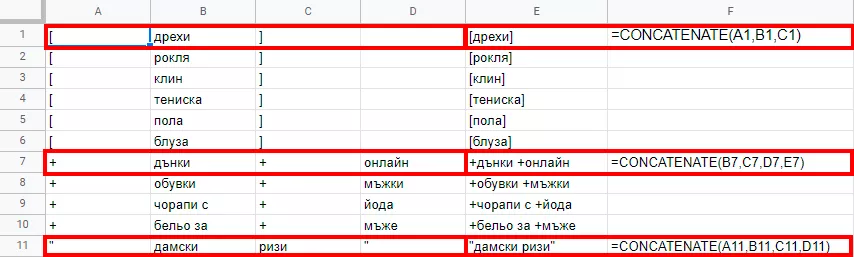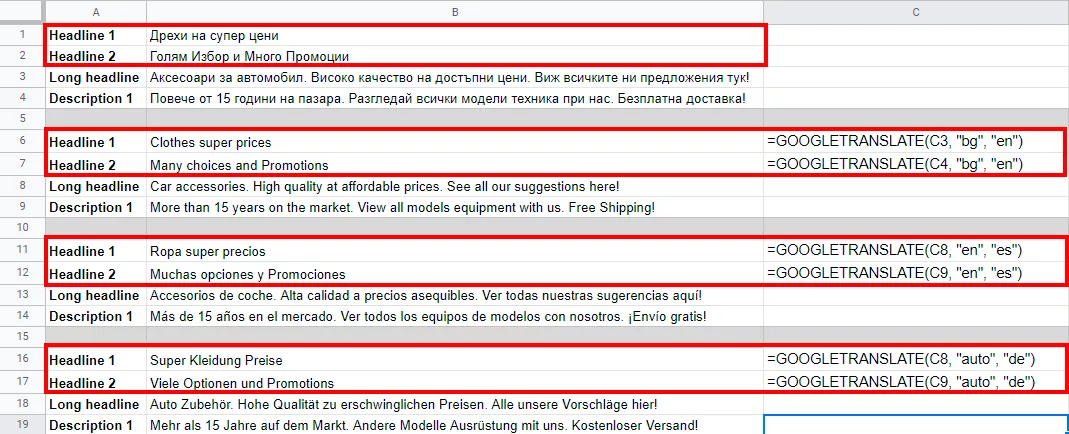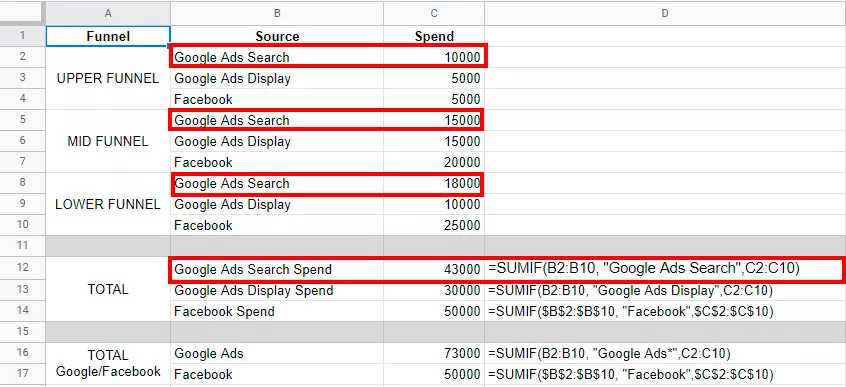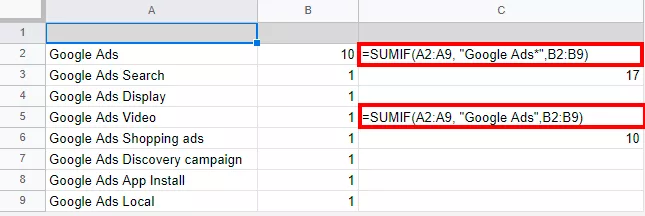Всички ние сме запознати с таблиците на Google, но можем ли да се възползваме от пълния им потенциал? Дали има някакви скрити пътища, които ще ни улеснят живота? Дали можем да използваме сложни функции, които да ни помагат в работата? Можем ли да бъдем по-добри специалисти благодарение на платформата?
В тази статия за начинаещи ще видите 6 функции, които ще Ви помогнат в писането на реклами и отчитането.
Ще започнем от по-лесно към по-сложно.
“Нашият копирайтър ще напише тази реклама"
Функцията LEN
Функцията е изключително полезна, когато трябва да създавате рекламни текстове, които да получите или изпратите на клиент, без да използвате Google Ads. LEN брои символите в даден ред. Като маркетолози знаем колко е максимума символи, които можем да използваме в заглавие или описание на една реклама, но често нашите клиенти не са запознати и дават свои идеи за текстове, които са по-дълги от максимума на платформата Google Ads;
Малко по-надолу с функцията IF ще ви представим още по-добър вариант.
- Функция: LEN(клетка) - LEN(C3)
“Само да оправим match-type на ключовите думи и сме готови”
Функцията CONCATENATE
- Удобна е, когато се налага да събираме информация от няколко клетки в едно. Най-лесният пример за това е създаването на ключови думи. Използва се за създаването на думи в широк модификатор, фразово съвпадение или точно съвпадение;
- Функция: CONCATENATE (клетките, които искаме да съберем) - CONCATENATE(A1,B1,C1,D1)
“Как ще изглежда всяка дума да е с главна буква?”
Функцията PROPER
- Често се случва в реклами да използваме всички думи в заглавията с главни първи букви, за да привлечем вниманието на потребителя към нашата реклама. Но преправянето е досаден процес, особено когато вече имаме създадени рекламни текстове. Тук на помощ идва функцията PROPER, която прави всички думи в дадена клетка с главна буква. Това може да е нещо полезно при масова промяна на рекламни текстове;
- Функция: PROPER(клетка) - PROPER(A1)
“А можете ли да управлявате реклама за Румъния?”
Функцията TRANSLATE
- TRANSLATE се използва в случаите, в които трябва да се създават реклами на непознат език, да се проверят думите за търсене, да се изследва търсенето, да се проучат реклами на конкуренти и още. Симбиозата между Google Таблици и Google Преводач е доста добре направена и работи бързо, без да се налага да копираме текст и да използваме преводача по стария начин;
- Функция: GOOGLETRANSLATE(клетка, “език/”, “желан език”)
- GOOGLETRANSLATE(C4, “en”, “es”)
- GOOGLETRANSLATE(C4, “auto”, “de”)
“Колко дълъг може да е текстът на рекламата?”
Функцията IF
- Тук вече нещата стават по-сериозни. Това е функция, която има много широко приложение, но засега ще ви покажем само едно. Както споменахме в началото при функията LEN, тук ще видите малко по-сложно, но доста логично представяне. Самата IF функция “казва” на таблиците “ако това условие е изпълнено, направи това действие, ако не е - направи другото”. Тук отново ще използваме примера с реклами за клиент и това, че той дава примерни заглавия и описания на рекламите, които често са извън позволените от Google Ads;
- Тук функцията гласи следното: “ако дължината на символите в тази колона е повече от числото в тази клетка(30) изпиши TOO MANY, ако е по-малко от него (30) показвай броя символи”. Лесна, но доста практична функция, която надгражда LEN;
- =IF(LEN(C3)>B3,"TOO MANY",LEN(C3))
“Добре, а колко е бюджетът за Дисплей и колко за Пловдив?”
Функцията SUMIF
- Дойде времето и на най-сложната функция за днес. Тя е доста полезна от гледна точка на това, че използваме машината (Google Таблици) да направи пресмятанията вместо нас. По този начин изключваме възможността да се допусне грешка при така важното смятане на пари, а и пестим време;
- В примера е направен отчет по фунията за три мрежи (Search, Display, Facebook). Нещо просто, но се използва ежемесечно за отчитане;
- Функцията тук казва следното: ако този диапазон от клетки съдържа следния текст, сумирай стойностите от този диапазон от клетки.
- SUMIF(B2:B10, "Google Ads Search",C2:C10)
- На редовете D14, D16 и D17 можете да видите малко по-сложни формули, които ще обясним сега:
- D14 и D17 - SUMIF($B$2:$B$10, "Facebook",$C$2:$C$10) - Символът $ пред всеки ред и колона на клетка “заключва” дадените ред и колона, и ако се копира функцията на други редове, тя ще взима отново същите стойности.
- D16 - SUMIF(B2:B10, "Google Ads*",C2:C10) - тук впечатление прави *, която е поставена след Google Ads. Тя е част от регулярните изрази и казва на функцията да използва всичко, което съдържа Google Ads, и други символи или думи след това съчетание.
- Тук можете да видите разликата между създаване на функция със звездичка и без звездичка.
Пожелаваме ви приятно прилагане на гореописаните формули!
Те със сигурност ще ви спестят много време и усилия. И не забравяйте да ни споделите в коментар как и дали сте ги приложили :)